
ultra安装系统,使用Ultra ISO轻松制作启动U盘安装系统
时间:2024-12-12 来源:网络 人气:
使用Ultra ISO轻松制作启动U盘安装系统
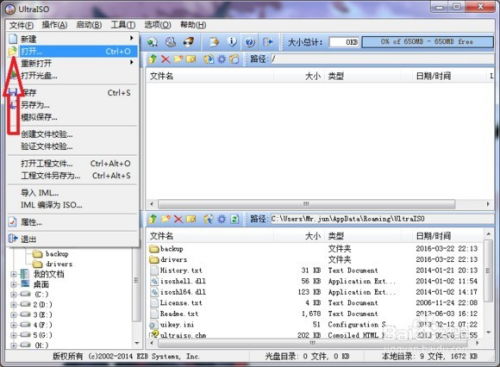
一、准备工作

在开始制作启动U盘之前,我们需要准备以下物品:
一台电脑
一个大于4GB的U盘
操作系统ISO镜像文件
Ultra ISO软件
二、备份U盘数据
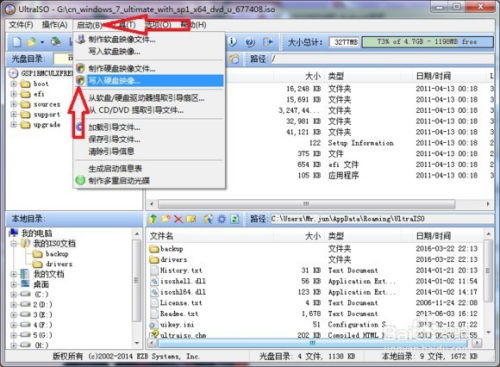
在制作启动U盘之前,请确保将U盘中的所有重要数据备份到其他存储设备上。因为制作启动U盘的过程会格式化U盘,导致原有数据丢失。
三、下载并安装Ultra ISO软件

1. 访问Ultra ISO官方网站(http://www.ultraiso.net/)下载最新版本的Ultra ISO软件。
2. 双击下载的安装包,按照提示完成安装。
四、打开Ultra ISO软件并导入ISO镜像文件
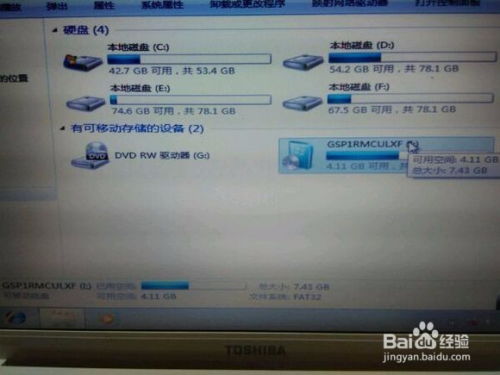
1. 打开Ultra ISO软件。
2. 点击“文件”菜单,选择“打开”,在弹出的对话框中选择操作系统ISO镜像文件,点击“打开”。
五、制作启动U盘

1. 在Ultra ISO软件中,点击“启动”菜单,选择“写入硬盘镜像”。
2. 在弹出的对话框中,选择U盘所在的盘符,点击“写入”按钮。
3. 稍等片刻,写入过程完成,点击“返回”按钮。
六、设置BIOS启动顺序

1. 重启电脑,在启动过程中按下BIOS设置键(通常是F2、F10或DEL键,具体取决于电脑型号)。
2. 进入BIOS设置界面,找到“启动顺序”或“启动设备”选项。
3. 将U盘设置为第一启动设备,保存并退出BIOS设置。
七、安装操作系统
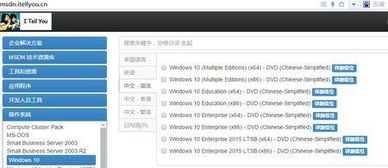
1. 重启电脑,从U盘启动,进入操作系统安装界面。
2. 按照提示进行操作系统安装,完成安装后,将U盘设置为从硬盘启动。
使用Ultra ISO制作启动U盘安装系统是一种非常便捷的方法。通过本文的介绍,相信您已经掌握了制作启动U盘并安装操作系统的步骤。祝您安装顺利!
教程资讯
教程资讯排行













